如何在 google 表格中转义引号(示例)
有两种方法可以在 Google 表格中转义公式中的引号:
方法 1:将引号包裹起来
=CONCATENATE( """" , A2 , """" )
方法 2:使用 CHAR(34)
= CONCATENATE ( CHAR ( 34 ) , A2 , CHAR ( 34 ) )
这两个公式都会将单元格A2中的字符串用双引号括起来。
注意: CHAR(34)函数匹配当前 Unicode 表中的双引号。
以下示例展示了如何在实践中通过 Google 表格中的以下字符串列表使用每种方法:
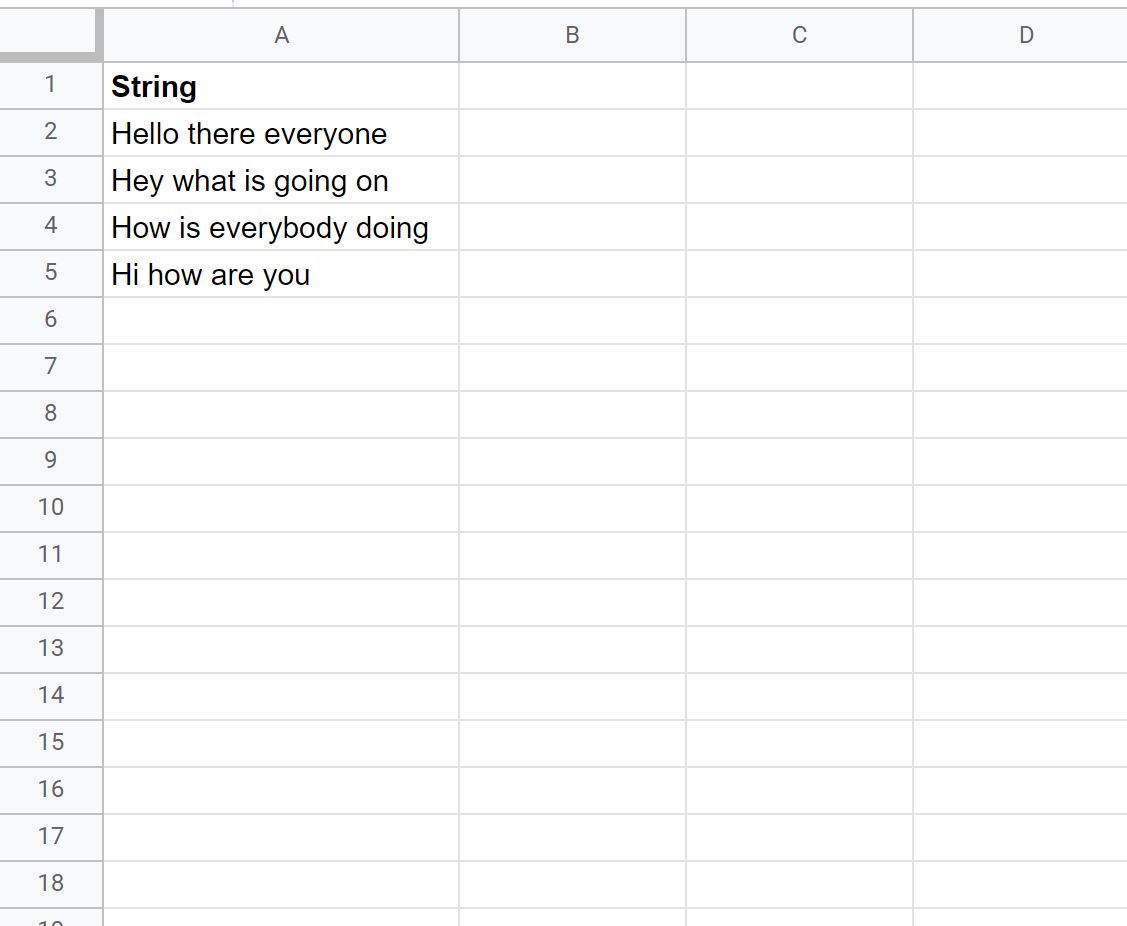
示例 1:将引号包裹起来
我们可以在单元格B2中键入以下公式,将单元格A2中的字符串用引号引起来:
=CONCATENATE( """" , A2 , """" )
然后我们可以将此公式拖动并填充到 B 列中的每个剩余单元格中:
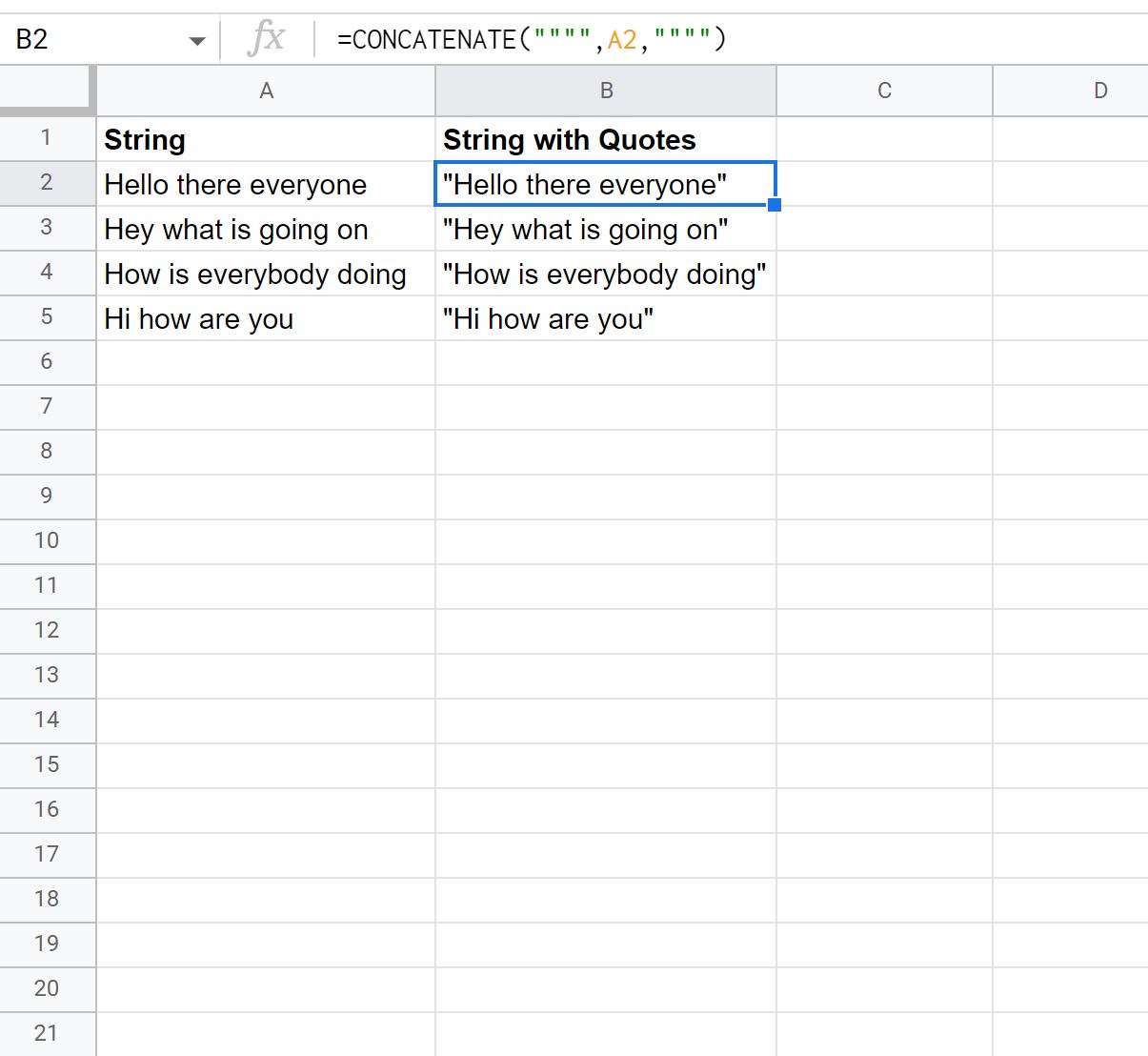
请注意,B 列中的每个单元格都包含 A 列中相应的单元格,并用双引号括起来。
示例 2:使用 CHAR(34)
我们可以在单元格B2中键入以下公式,将单元格A2中的字符串用引号引起来:
= CONCATENATE ( CHAR ( 34 ) , A2 , CHAR ( 34 ) )
然后我们可以将此公式拖动并填充到 B 列中的每个剩余单元格中:
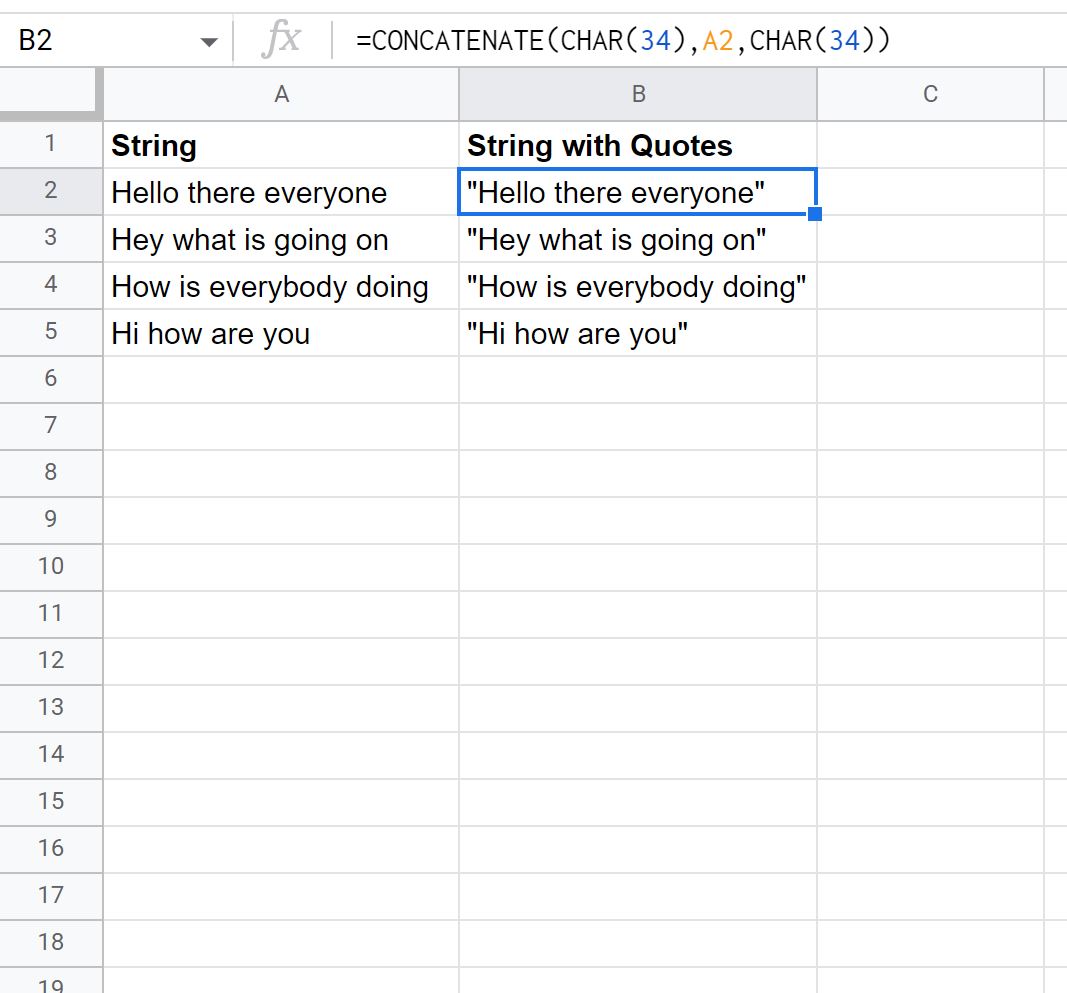
请注意,B 列中的每个单元格都包含 A 列中相应的单元格,并用双引号括起来。
请注意, CHAR(34)函数与当前 Unicode 表中的双引号匹配。
因此,此公式在 A 列中的字符串开头连接一个双引号,然后在字符串末尾连接另一个双引号。
注意:您可以在此处找到 Google Sheets 中CHAR函数的完整文档。
其他资源
以下教程介绍了如何在 Google 表格中执行其他常见任务:
如何在 Google 表格中提取子字符串
如何反转 Google 表格中的文本字符串
如何从 Google 表格中的字符串中提取数字